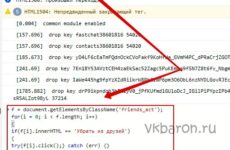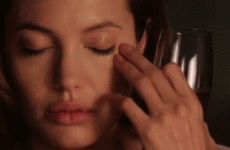Содержание
Кому ставит лайки друг ВКонтакте? Ответ на этот вопрос может многое рассказать о человеке. Активность пользователя в социальной сети, его лайки и репосты – такая же часть профиля, как та информация, которой он поделился с миром сам. Тем более, добраться до нее не так сложно.
Как посмотреть, кто поставил лайк
Сначала давайте разберемся, как узнать, кто поставил лайк в ВК к конкретной публикации или фотографии. Для этого:
- Наводим курсор на значок сердечка. Кликать и лайкать самому при этом необязательно.
- Появится окошко с дополнительной информацией и миниатюрами аватарок. Жмем в нем на строчку “Понравилось Х людям”.
- Откроется окно с полным списком пользователей, которым понравилась запись или фотография. Там же в отдельных вкладках есть информация только о ваших друзьях, которым понравилась запись, или о тех, кто записью поделился.
СПРАВКА. Если вас интересуют только те, кто распространил публикацию, вместо сердечка наведите на стрелочку репоста и дальше следуйте указанной выше инструкции.
Как посмотреть, кого лайкает человек
Первый способ хорош, когда вы точно знаете, какие записи и фотографии не должны быть залайканы объектом вашего интереса. Если же вы не знаете, кем и чем интересуется ваш друг, поможет приложение. Оно называется «Кого лайкает мой друг», найти его можно в разделе «Игры».
СПРАВКА. Если слева от основной информации профиля в меню этот раздел не отображается, идите в настройки. В правом углу рядом со своей фотографией жмете на стрелочку, выбираете соответствующий пункт и в разделе «Общее» настраивайте пункты, которые хотите видеть.
Чтобы воспользоваться приложением, введите в соответствующем разделе его название. В результатах поиска появится иконка. Дальше делаем так:
- Жмем «Запустить приложение».
- Вводим id пользователя. Проще всего зайти к нему на страницу и скопировать оттуда адрес.
- По числовому коду приложение найдет нужный профиль. Кликаем по нему, потом — по кнопке «Стартуем».
- Ждем. После окончания работы, приложение спросит, куда выгрузить результаты: к вам на страницу или к другу.
Результат работы программы – список пользователей, чьи фотографии лайкал наш исследуемый. Вся буквенная информация – абракадабра и знаки вопросов, видимо, из-за проблем с кодировкой. На результативность это никак не влияет. Рядом с фотографией есть две строчки таких символов. Тыкаем в нижнюю и видим все фотографии, того пользователя, к которому ваш друг проявил интерес. Можно изучать.
ВНИМАНИЕ. Чтобы убедиться в отсутствии сбоев в программе, каждую фотографию можно проверить так же, как мы делали в первом параграфе.
ВАЖНО. Приложение показывает только те отметки, которые ваш друг оставлял у своих друзей. Если он заходил на какую-то постороннюю страничку, информации об этом вы не получите.
Просмотреть, какие записи и фотографии понравились другу можно как вручную, так и при помощи специального приложения. Первый вариант требует больших затрат времени, второй позволяет автоматизировать процесс и получить требуемую информацию в сжатом виде.